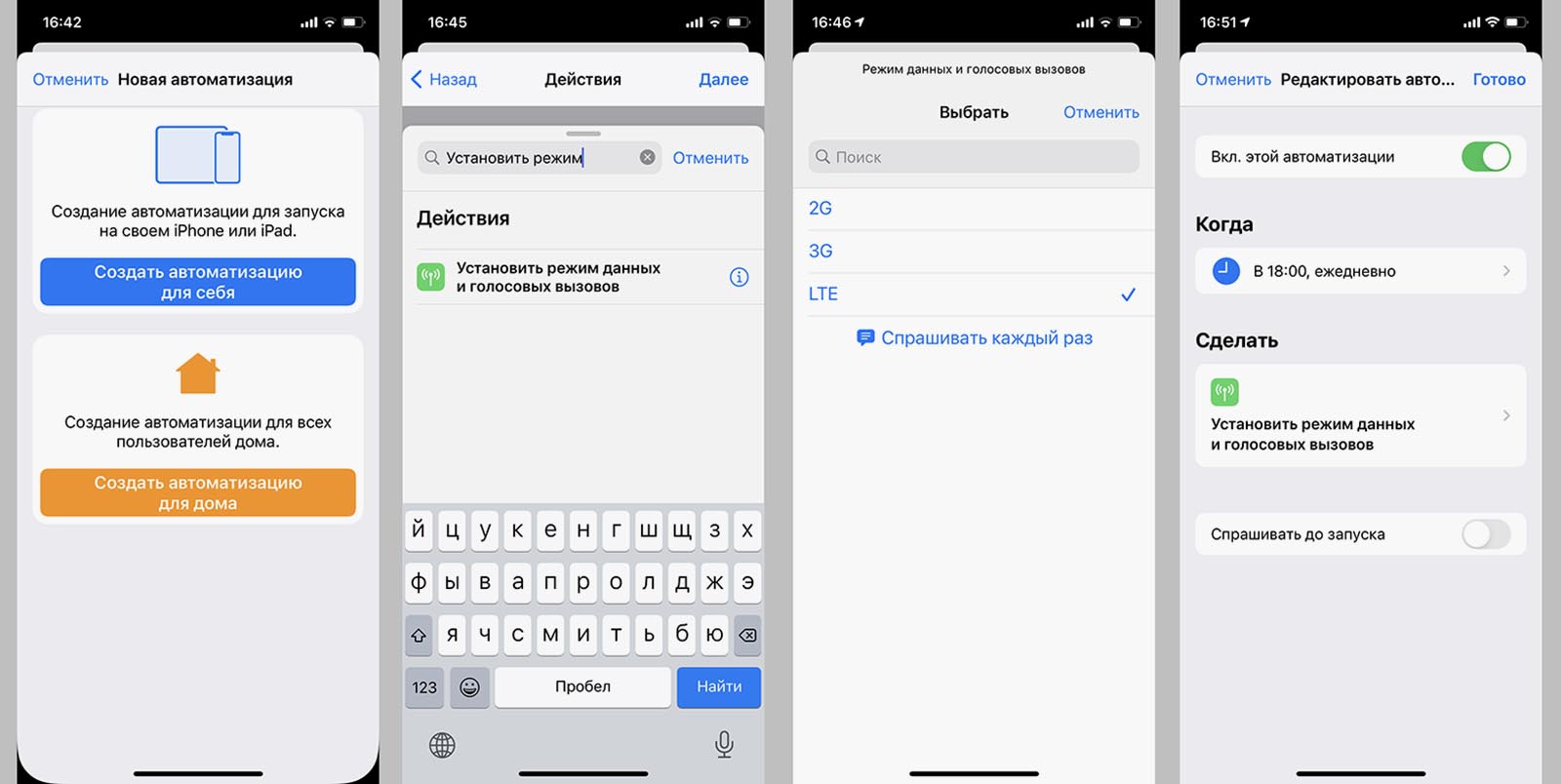- Как на iPhone автоматически переключаться между 2G, 3G или LTE
- Как настроить автоматическое переключение режимов сотовой связи
- Сведения о параметрах LTE на iPhone
- Если оператор поддерживает VoLTE
- Если оператор не поддерживает VoLTE
- Порядок выбора iOS беспроводной сети для автоматического подключения
- Автоматическое подключение после перезапуска
- Как выбрать режим сети на айфоне?
- В каком айфоне есть 5G?
- Как переключить с 3G на 2G на айфоне?
- Как переключить с LTE на 3G айфон?
- Как на айфоне переключить 3 G?
- Какие iPhone обслуживаются в России?
- Какие iPhone поддерживают Wi Fi 5 Ггц?
- Как на айфоне поставить 2G?
- Как перевести iPhone в 2G?
- Как перейти с 2G на 3G?
- Как переключить с Лте на 3G?
- Как поменять 3G на LTE?
- Как отключить 3G на iPhone?
- Как поменять 4G на 3G на Андроиде?
- Как изменить настройки сети на айфоне?
- Что экономичнее 3G или 4G?
- Как выбрать сеть на iPhone: основные настройки
- Установка автовыбора сети
- Выбор сети вручную
Как на iPhone автоматически переключаться между 2G, 3G или LTE
Активные пользователи мобильного интернета часто вынуждены вручную переключать режим сотовой связи для более комфортной работы с гаджетом.
Иногда это необходимо для экономии заряда батареи, а время от времени — для уверенного приема мобильного интернета. В некоторых местах гаджет может банально терять скоростное подключение и оставаться на медленном 2G/3G до изменения настройки.
В iOS 14.5 появилась возможность автоматически переключать режим работы сотовых данных в зависимости от выбранных пользователем условий.
📌 Спасибо re:Store за полезную информацию. 👌
Как настроить автоматическое переключение режимов сотовой связи
1. Устанавливаем приложение Быстрые команды из App Store.
2. Запускаем приложение, на вкладке Автоматизация нажимаем “+” и выбираем Создать автоматизацию для себя.
3. Теперь выбираем триггер, который будет активировать смену режима. Это может быть определенное время, прибытие или уход с определенной позиции, уровень заряда батареи или что-то еще.
4. На сведущем шаге нажимаем “+” и добавляем действие Установить режим данных и голосовых вызовов.
5. В меню действия указываем нужный режим работы или выбираем пункт Спрашивать каждый раз, чтобы видеть диалоговое окно.
6. На следующем шаге отключаем опцию Спрашивать до запуска, чтобы автоматизация срабатывала без участия пользователя.
7. Сохраняем скрипт, а при необходимости отключаем уведомления о его срабатывании.
Теперь в нужное время или в нужном месте у вас всегда будет активироваться выбранный режим передачи данных на iPhone.
Источник
Сведения о параметрах LTE на iPhone
Параметры сотовой сети передачи данных на iPhone могут быть разными в зависимости от оператора.
Если оператор поддерживает VoLTE
На iPhone перейдите в меню «Настройки» > «Сотовая связь» > «Параметры данных» и нажмите «Включить LTE» или перейдите в меню «Настройки» > «Мобильные данные» и нажмите «Включить LTE». Если ваш оператор поддерживает технологию Voice over LTE (VoLTE), будут отображаться приведенные ниже параметры.
- Выключить: полностью отключает LTE.
- Голос и данные: включает голосовые вызовы и передачу сотовых данных по сети LTE.
- Только данные: включает передачу сотовых данных по сети LTE, в то время как голосовые вызовы отключены.
Если оператор не поддерживает VoLTE
Если оператор не поддерживает VoLTE и использует стандарт GSM, отобразится один из следующих параметров.
- LTE или 4G: включает передачу сотовых данных по сети LTE или 4G, когда она доступна.
- 3G: включает передачу сотовых данных по сети 3G, когда она доступна.
- 2G: включает передачу сотовых данных по сети 2G, когда она доступна.
В зависимости от оператора сотовой связи значок 4G может обозначать подключение по UMTS либо LTE. Если оператор не поддерживает VoLTE и использует стандарт CDMA, будет доступен только параметр «Включить LTE». Он включает передачу сотовых данных по сети LTE, когда она доступна.
Источник
Порядок выбора iOS беспроводной сети для автоматического подключения
При автоматическом подключении к сетям iOS начинает с наиболее предпочтительной сети, затем переходит к частным сетям, а потом — к публичным.
При оценке идентификаторов наборов служб (SSID) и определении сети для автоматического подключения устройство iOS пробует подключиться к сетям в следующем порядке:
- Ваша наиболее предпочтительная сеть
- Последняя частная сеть, к которой подключалось устройство
- Частная сеть
- Публичная сеть
Публичные сети предназначены для общего доступа в общественных местах, таких как гостиница, аэропорт или кафе. К другим примерам относятся подключения Hotspot 2.0, Passpoint, EAP-SIM или Wi-Fi, предоставляемые некоторыми операторами сотовой и кабельной связи. Частными являются все прочие сети, включая домашние и офисные, а также режим модема на устройстве iOS.
Известные сети оцениваются на основе ваших действий. При переключении на SSID вручную его оценка повышается. При отключении от SSID вручную его оценка понижается. «Наиболее предпочтительные» сети имеют самые высокие оценки.
Если iOS обнаруживает несколько сетей после оценки указанных выше критериев, iOS задает приоритет SSID по уровню безопасности и выбирает сеть в следующем порядке:
| Категория сети | Безопасность сети | |
|---|---|---|
| 1 | Частная | EAP |
| 2 | Частная | WPA3 |
| 3 | Частная | WPA2/WPA |
| 4 | Частная | WEP |
| 5 | Частная | Незащищенная/открытая |
| 6 | Публичная | HS2.0/Passpoint |
| 7 | Публичная | EAP |
| 8 | Публичная | WPA3 |
| 9 | Публичная | WPA2/WPA |
| 10 | Публичная | WEP |
| 11 | Публичная | Незащищенная/открытая |
Если iOS обнаруживает несколько сетей одной категории с одинаковым уровнем безопасности, будет выбран идентификатор SSID с самым высоким значением RSSI (индикатор мощности принятого сигнала). Узнайте больше о RSSI и беспроводном роуминге для корпоративных клиентов.
Автоматическое подключение после перезапуска
После перезапуска учетные данные Wi-Fi в iOS становятся доступны только при разблокировании устройства. iOS ожидает разблокировки устройства перед автоматическим подключением к любой ближайшей сети.
Источник
Как выбрать режим сети на айфоне?
На iPhone перейдите в меню «Настройки» > «Сотовая связь» > «Параметры данных» и нажмите «Включить LTE» или перейдите в меню «Настройки» > «Мобильные данные» и нажмите «Включить LTE». Если ваш оператор поддерживает технологию Voice over LTE (VoLTE), будут отображаться приведенные ниже параметры.
В каком айфоне есть 5G?
iPhone 12 и iPhone 12 Pro поддерживают работу в сетях 5G. Это позволяет, например, быстро скачивать фильмы, смотреть потоковое видео с высоким разрешением, совершать видеозвонки FaceTime в HD-качестве. Скоростные сети LTE поддерживаются на всех моделях iPhone.
Как переключить с 3G на 2G на айфоне?
Как переключить скорость сотовых данных на iPhone с LTE, 3G или 2G
- Откройте приложение «Настройки» на iPhone и перейдите к «Сотовая связь» (иногда обозначается как «Мобильный» для других операторов)
- Нажмите «Голос и данные»
- Выберите требуемую скорость сотовой передачи из следующих параметров:
Как переключить с LTE на 3G айфон?
Как поменять LTE на 3G на iPhone?
- Открываем наши любимые Настройки
- Почти в самом верху видим вкладку Сотовая связь, заходим в неё
- Перед нами открывается множество разных вкладок, но нам нужна только одна — Параметры данных
- Далее переходи в раздел Голос и данные и все, теперь вы можете выбрать между 3G, LTE и 2G.
Как на айфоне переключить 3 G?
Открываем рабочий стол на нашем гаджете и переходим в раздел «настройки». 2. Заходим в раздел «Сотовая связь» и передвигаем ползунок влево «Включить 3G»(он изменит цвет из серого на зеленый. Выключить режим 3g передвиньте ползунок вправо.
Какие iPhone обслуживаются в России?
Вот список моделей всех iPhone, которые без проблем примут в любом авторизированном сервисном центре РФ:
- iPhone 5S — A1457.
- iPhone 5C — A1507.
- iPhone SE — A1723.
- iPhone 6 — модель A1586 и A1589.
- iPhone 6 Plus — модель A1524 и A1593.
- iPhone 6S — A1688.
- iPhone 6S Plus — A1687.
- iPhone 7 — A1778.
Какие iPhone поддерживают Wi Fi 5 Ггц?
Но не тут-то было.
- 802.11k и 802.11r (если верить вышеупомянутой бумаге) поддерживаются только на iPhone 4S, iPhone/iTouch 5 и новом iPad – так что на них пока что рассчитывать особо тоже не приходится.
- 5ГГц поддерживаются только на iPhone/Touch 5, iPad (1-4, mini) и Apple TV.
Как на айфоне поставить 2G?
Выберите «Сеть»(Network) (над «Bluetooth»). Проведите пальцем по экрану, как будто вы сдвигаете прямоугольник на другую сторону. Это переключатель «Включить» (On) и «Отключить» (Off), для режима 3G. Вот как перейти с 2G на 3G сеть в смартфоне Apple.
Как перевести iPhone в 2G?
Для того, чтобы настроить параметры связи, достаточно перейти в меню Настройки –> Сотовая связь –> Голос и данные. Здесь можно поставить выключатель напротив одного из предложенных видов связи – 2G, 3G или LTE. Первая бета-версия iOS 8.1 вышла 30 сентября.
Как перейти с 2G на 3G?
x.x: Настройки → Основные → Сотовые данные → Включить «Сотовые данные» и «Включить 3G». iOS 7/8: Настройки → Основные → Сотовые данные → Включить «Сотовые данные» и «Включить LTE». Android: Настройки → Ещё → Мобильная сеть → Передача данных.
Как переключить с Лте на 3G?
Android: Меню → Настройки → Подключения → Другие сети → Мобильные сети → Режим сети → 4G/3G/2G (автоматическое подключение).
Как поменять 3G на LTE?
Краткая инструкция поможет найти необходимый пункт в настройках телефона:
- iOS (iPhone): Настройки → Сотовая связь → Параметры данных → Только данные (Голос и данные) → Включить LTE.
- Android: Меню → Настройки → Подключения → Мобильные сети → Режим сети → Тип сети 4G (4G/3G).
Как отключить 3G на iPhone?
В меню «Настройки» выбрать пункт «Сотовая связь». Отключить «Сотовую связь». Отключить «Включить 3g» с помощью переключателя.
Как поменять 4G на 3G на Андроиде?
Как настроить 3G и 4G на Андроид:
- Заходим в меню и нажимаем ”Настройки”.
- Далее жмем на ”Беспроводные сети”, потом выбираем ”Еще”, тапаем ”Мобильные сети” и ”Режим сети”. Выбираем ”Услугу 3G” и активируем её. …
- Далее выберите свою сеть.
- Нажмите ”Режим сети” и выберите 3G.
Как изменить настройки сети на айфоне?
Выберите «Настройки» > «Сотовая связь», затем включите или отключите параметр «Сотовые данные» для любого из приложений (например, Карты) или служб (например, Помощь Wi-Fi), которые могут использовать сотовые данные. Когда эти параметры отключены, iPhone использует только сеть Wi‑Fi.
Что экономичнее 3G или 4G?
Модуль 4G/LTE потребляет всего на 20% энергии больше чем модуль 3G/HSPA. … покрытие LTE пока значительно уступает 3G-покрытию, то радиомодуль LTE быстро разряжает смартфон. Поэтому, если вы выезжаете за город, где заведомо нет LTE покрытия, лучше выключить модуль LTE в смартфоне.
Источник
Как выбрать сеть на iPhone: основные настройки
Когда айфон по каким-то причинам выдает надпись в статусной строке «Нет сети», то пользователь, в первую очередь, задумывается, а как выбрать сеть в айфоне, чтобы можно было совершать вызовы.
Может быть несколько причин, почему пропала сеть:
- Сбились настройки самого смартфона;
- Возникли неполадки, которые требуют сервисного ремонта;
- Ваш айфон залочен под определенного оператора.
Кроме первой, другие причины пропадания сети не стоит пытаться исправлять самостоятельно, лучше отнести мобильное устройство в центр технической поддержки, особенно если оно еще находится на гарантии.
Но если вы точно уверены, что проблема только в настройках выбора сети, то можно исправить ее без помощи специалистов.
Установка автовыбора сети
По умолчанию на айфоне устанавливается автоматический выбор сети. Чтобы проверить, не сбились ли эти параметры, вам нужно:
- Зайти в «Настройки»;
- Выбрать пункт «Выбор оператора»;
- Поставить галочку напротив строки «Автоматически».
С этого момента у вас будет подключена автоматическая сеть. Единственный минус этого режима заключается в следующем: если вы окажетесь за границей, то можете не заметить, как устройство начнет ловить другой, более устойчивый сигнал сети, которая не будет являться вашим родным оператором.
Это грозит вам непредвиденными расходами во время совершения вызова.
Выбор сети вручную
Если вы хотите всегда контролировать свой бюджет, то вам нужно знать, как установить сеть вручную. Для этого:
- Зайдите в «Настройки»;
- Перейдите в меню «Выбора оператора»;
- Проставьте подтверждающую галочку напротив строки «Ручной выбор оператора» и выберите своего поставщика связи.
С этого момента смартфон компании Apple будет ловить только родную сеть.
Минус здесь заключается в том, что, когда вы окажетесь в месте, где нет зоны покрытия вашего оператора, то сеть пропадет, в статусной строке появится надпись «Нет сети», а вы на время останетесь без возможности совершать и принимать звонки.
Источник